بدسکتور شدن هارد یکی از اصطلاحاتی است که شما نیز به عنوان کاربر دستگاههای امروزی دستگاههایی چون لپ تاپ، هارد، کامپیوتر و … ممکن است آن را شنیده باشید. اگر معنای بدسکتور شدن هارد را نمیدانید میتوانید با دنبال کردن این مطلب اطلاعات لازم در این باره را کسب نمایید. پیش از هر چیز بد نیست بدانید که بدسکتور در واقع یک کلاستر کوچک از فضای ذخیره سازی است که بنا به دلایلی معیوب شده است. این سکتور یا همان بخش، به درخواستهای سیستم برای ذخیره و خواندن اطلاعات عکس العملی نشان نمیدهد.
این موضوع به بد سکتور بودن یا سکتور بد شناخته می شود. به عبارت دقیق تر، هر فضای هارد دیسکی از تعدادی سکتور تشکیل شده است که ذخیره اطلاعات و خواندن اطلاعات از روی آنها انجام می شود. چنانچه به هر دلیلی یکی از این سکتورها آسیب ببینند، اطلاعات آن بخش مختل شده و قابل ذخیره و خواندن نخواهد بود. این همان بدسکتوری هارد است که ممکن است در اثر برخورد هد هارد دیسک با دیسک سخت به وجود آمده یا دلایل دیگری چنین مشکلی را به وجود آورده باشد. به طور کلی بدسکتور شدن هارد به دو صورت است که در ادامه هر دو آنها شرح داده خواهد شد.

مشکل بدسکتور شدن در چه هاردی رخ می دهد؟
بدسکتور شدن هارد مشکلی است که فارغ از نوع و مدل هارد نمایان می شود. جالب است بدانید که احتمال اینکه هاردی در همان ابتدای ورود از کارخانه با بدسکتور شدن مواجه باشد نیز وجود دارد. این خطاهای تولید به هیچ عنوان مخصوص هاردهای قدیمی نیستند. هارد SSD هم می تواند دارای معضل بدسکتوری هارد باشد. البته امروزه کارخانه ها پس از تولید هارد یک پروسه تست مخصوص شناسایی بدسکتور اجرا می کنند. براساس عملیات فنی ویژه بدسکتورهای احتمالی حذف می شوند و هارد دیسک بدون بدسکتور به دست مصرف کننده می رسد. به وطر کلی تعداد دفعاتی که یک هارد در فرآیند خواندن و نوشتن دیتاها نقش دارد، سکتورها می توانند کارایی خود را از دست بدهند.
انواع بد سکتور شدن هارد
بدسکتور شدن هارد را میتوان به دو بخش بد سکتور فیزیکی و بد سکتور نرم افزاری تقسیم کرد. در بدسکتور فیزیکی، بخشی از فضای هارد در اثر ضربه های فیزیکی صدمه می بیند. این صدمه ممکن است به واسطه برخورد هد هارد دیسک با سطح هارد ایجاد شده باشد و یا اینکه یک ضربه خارجی به آن وارد گشته باشد. همچنین نفود گرد و غبار به داخل هارد نیز میتواند منجر به بدسکتور شدن هارد شود. نکته مهم در خصوص بدسکتور سخت افزاری این است که این موضوع تعمیر هارد را دشوار و چه بسا غیر ممکن می کند.
اما بدسکتوری نرم افزاری در صورتی ایجاد میشود که بخشی از فضای هارد در اثر مشکلات نرم افزاری ایجاد شده باشند. در این حالت سیستمعامل برای خواندن اطلاعات از روی سکتور خراب تلاش میکند اما با عدم تطابق اطلاعات مواجه میشود. در این حالت امکان ترمیم سکتور هارد وجود دارد و از ابزارهای خاصی برای رفع مشکل استفاده می شود. ابراز چک دیسک ویندوز (Check Disk) یکی از این ابزارها است.
دلایل بدسکتور شدن هارد
بدسکتوری هارد می تواند دلایل متعددی داشته باشد . البته این امکان وجود دارد که هارد دیسک از کارخانه با بدسکتور خارج شده باشد. اما احتمال این موضوع بسیار پایین است. از دلایل دیگری که باعث بدسکتور شدن هارد میشود استفاده زیاد و نوشته شدن اطلاعات متعدد روی دیسک هارد است. زمانی که حافظه مازاد سالید درایو پر شود، بدسکتورهای ایجاد شده به قسمت اصلی هارد منتقل شده و در نتیجه از میزان فضای آزاد هارد کاسته خواهد شد. ضربات فیزیکی نیز از دیگر عوامل تأثیرگذار در بدسکتوری هارد است.
ورود گرد و غبار به هارد دیسک نیز میتواند باعث بد سکتور شدن هارد شود. غیر از این عوامل ، بروز مشکلات نرم افزاری نیز می تواند بدسکتوری هارد را به دنبال داشته باشد. برای مثال چنانچه برق کامپیوتر به یکباره قطع شود احتمال اینکه هارد در زمان نوشتن اطلاعات خاموش شده باشد زیاد است. این مسئله باعث بدسکتوری می شود. ویروس ها و بدافزارها نیز از جمله عوامل دیگری هستند که در بدسکتور شدن نقش زیادی دارند.
بکاپ گیری و مبارزه با احتمال وقوع بدسکتوری هارد
بدسکتور شدن هارد یک مشکل مهم است که گاهی از سوی کاربر جدی گرفته نمی شود. درست زمانی که به نظر می رسد هارد در حال فعالیت صحیح خود می باشد، بدسکتورها می توانند پیشرفت کنند. بنابراین خطر نابودی اطلاعات همواره وجود دارد. بهترین کار برای جلوگیری از نابودی دیتاهای مهم رایانه تهیه ی نسخه پشتیبان است. ویندوز با استفاده از نرم افزارهای مختلف می تواند هر چند وقت یک بار زمان بکاپ گیری را یادآوری کند. دقت کنید که سکتور معیوب در همان ابتدای خرابی دردسرساز نخواهد شد، اما رایانه هر بدسکتور را شناسایی کرده و در آینده به هنگام خواندن سکتورها، آن را نادیده می گیرد. بدین شکل نابودی اطلاعات ذره ذره اتفاق می افتد.
تعمیر مشکل بدکستور شدن هارد
برای رفع مشکل بدسکتور شدن هارد می توان از نرم افزارهای مختلف و ابزارهایی چون chkdsk در ویندوز استفاده کرد. این ابزارها یک اسکن کلی انجام می دهند و بدسکتوری هارد را از لحاظ نرم افزاری ترمیم می کنند. مرکز بازیابی اطلاعات نیز به صورت تخصصی بدسکتور شدن انواع و اقسام هاردهای موجود در بازار را برطرف می سازد. البته اغلب اوقات بدسکتوری سخت افزاری هارد غیرقابل تعمیر تلقی می شود. چراکه معمولا هارد تعمیر شده امنیت اولیه ی خود را از دست می دهد. به عبارتی می توان گفت اگر هارد دیسک موجود در رایانه دچار بدسکتور فیزیکالی شده باشد، سیستم هارد ارزش تعمیر نخواهد داشت. در چنین شرایطی کارشناسان ما دیتاهای موجود در هارد مورد بحث را بازیابی کرده و فرآیند تعویض هارد را مطابق با ساختار فنی کامپیوتر انجام می دهند.
راهکارهای رفع مشکل بدسکتور هارد دیسک
همان طور که گفته شد، رفع مشکل بدسکتور شدن هارد از طریق نرم افزارها به صورت اسکن قابل انجام است. بهتر است این کار توسط متخصص تعمیرات هارد انجام شود. این ابزارهای نرم افزاری عبارتند از:
ابزار CHKDSK ویندوز و شناسایی بدسکتوری
ویندوز به صورت پیش فرض با ابزار CHKDSK همراه می شود و شما را در رفع بدسکتوری هارد یاری می نماید. این ابزار یک روش ساده اما کارآمد برای شناسایی بدسکتورها و باگ های سطحی ارائه می دهد. برای استفاده از CHKDSK مراحل زیر را طی کنید:
- ابتدا باید در کادر دستوری (CMD) عبارت CHKDSK و سپس مسیر دیسک مشکوک به داشتن بدسکتور را تایپ کنید. برای مثال CHKDSK C: /F /R این عبارت می تواند حضور بدسکتور در آدرس تایپ شده را بررسی کند.
- حال کافی است Enter را بفشارید و کمی صبر کنید تا تمامی اطلاعات موجود در هارد دیسک مورد بررسی قرار گیرند و باگ های موجود نمایان شوند. پس از مدتی دستور لود خواهد شد و شما از بدسکتوری هارد اطلاع می یابید. دقت کنید که CHKDSK قدرتی در حذف بدسکتورها ندارد. این ابزار فقط قادر به شناسایی و علامت گذاری بدسکتوری است. CHKDSK بخش های مشخص شده را به عنوان جز معیوب در نظر گرفته و پس از این تلاش نمی کند اطلاعات را از روی آن ها بخواند یا رایت کند.
- در مرحله ی آخر کامپیوتر مربوطه را ریستارت کنید تا کارایی اصلی هارد بازگردانی شود.
رفع مشکل بدسکتوری هارد با نرمافزار HDD Regenerator
نرمافزار HDD Regenrator قدرت بیشتری برای رفع معضل بدسکتور شدن هارد دارد. این نرم افزار به صورت هم زمان با بخش سخت افزاری و نرم افزاری هارد کار می کند و با کاهش حجم کمی از هارد اختلالات موجود را برطرف می سازد. برای کار با HDD regenerator نکات زیر را مد نظر داشته باشید:
- جهت شروع فعالیت نرم افزار HDD regenerator باید در تب “Regeneration” اولین گزینه، یعنی عبارت “Start process under Windows” را انتخاب نمایید.
- پیش از اجرای اسکن می بایست تمامی برنامه های در حال اجرا را ببندید تا HDD regenerator به تمام بخش های هارد دیسک دسترسی داشته باشد.
- اگر شاهد نمایش یک خطای دسترسی هستید، بر روی گزینه “Cancel” کلیک کنید و مقدار پیشنهادی برای شروع دوباره را تغییر ندهید.
- پس از اتمام اسکن، نرمافزار دو بخش بدسکتور ایجاد شده و بدسکتور بهبود یافته را نمایش می دهد. برای رفع بدسکتور مجددا می توانید مراحل ذکر شده را طی کنید. اما این بار “Check and recover bad blocks” را انتخاب نمایید. بهتر است اینکار را در حالت ایمن ویندوز انجام دهید.
EASEUS Partition Master، نرم افزار کاربردی رفع بد سکتور هارد
EASEUS Partition Master نرم افزار جذاب و قدرتمندی است که به صورت رایگان می تواند برای استفاده ی استاندارد و اصولی از هارد موثر واقع شود. EASEUS Partition Master در مدیریت پارتیشن ها و فضای هارد نیز کاربرد دارد. به کمک این نرم افزار، هاردهای اکسترنال هم به راحتی پارتیشن بندی خواهند شد. کافی است کمی با ابزارهای مختلف EASEUS Partition Master آشنا شوید تا پروسه ی استفاده از آن ها و مدیریت میزان فضای هارد آسان گردد. در این نرم افزار می توانید بدون ایجاد مشکلات نرم افزاری برای دیتاها و اطلاعات ذخیره شده بر روی هارد، سایز درایو یا پارتیشن ها را تغییر دهید و در واقع فضای دلخواهی را به هارد بیافزایید. بدسکتورها نیز در EASEUS Partition Master به راحتی قابل شناسایی و تعمیر هستند. بخش بدسکتورهای هارد در نرم افزارEASEUS Partition Master به سرعت پیدا شده و با رنگ قرمز لیست می شوند.
استفاده از نرم افزار VictoriaHDD
اسکن و رفع بدسکتور با نرمافزار VictoriaHDD از دیدگاه بسیاری از کارشناسان یک روند حرفه ای با قابلیت های فراوان است. از این رو استفاده از این نرم افزار می تواند برای بسیاری از کاربران عادی مشکل ساز شود. رابط کاربری نرمافزار VictoriaHDD تا حدودی پیچیده و حرفه ای تلقی می شود. اگر احساس می کنید در فعالیت های نرم افزاری و دستورات پیچیده ی رایانه ای ضعیف هستید، توصیه می کنیم از دستکاری ناشیانه ی هارد با استفاده از این نرم افزار بپرهیزید.
نکته ی استفاده از VictoriaHDD پاک شدن اطلاعات هارد است. بنابراین پیش از شروع اسکن باید اطلاعات مهم رایانه را در هارد دیگری ذخیره کنید و یک نسخه ی بکاپ تهیه نمایید. از طرفی VictoriaHDD به یک فلش مجزا، تغییرات بایوس و استفاده از ابزار WinSetupFromUSB احتیاج دارد. فلش مورد استفاده باید قادر به بوت شدن باشد. این کار توسط ابزار WinSetupFromUSB شکل می گیرد. برای تغییر تنظیمات بایوس نیز در قسمت“Main” به بخش “SATA Mode” وارد شوید و مقدار “IDE” را به این بخش اختصاص دهید. فراموش نکنید که پس از این تغییر باید حتما کامپیوتر را ریستارت کنید و سپس به سراغ استفاده از VictoriaHDD بروید.
رفع عیوب هارد دیسک توسط Western Digital Data Lifeguard Diagnostics
Western Digital Data Lifeguard Diagnostics نرم افزار دیگری برای رفع مشکل بدسکتور شدن هارد است. این نرم افزار قابلیت های فراوانی دارد و می تواند در پروسه ی عیب یابی هارد دیسک های مختلف قدرت خود را به نمایش بگذارد. اگر خرابی هارد مصرفی رایانه در حدی باشد که اجازه ی بوت شدن و بالا آمدن سیستم به کاربر داده نشود، Western Digital Data Lifeguard Diagnostics راه نجات خوبی است.
معمولا در این شرایط پیغام اخطار در مانیتور قابل مشاهده است. در صورتی که این مشکل ناشی از یک خطای نرم افزاری باشد Western Digital Data Lifeguard Diagnostics سیستم را تعمیر خواهد کرد. در ویندوزهای ویستا، 7، 8، 8.1 و ویندوز 10 می توانید از این نرم افزار استفاده کنید و هاردهایی چون SATA, USB, Fire Wire, SAS را تست نمایید. برنامه ی Western Digital Data Lifeguard Diagnostics خیلی ساده مدل، شماره ی سریال، وضعیت پارتیشن ها، ظرفیت هارد، بدسکتورها و هر آنچه در مورد هارد لازم است بدانید را به صورت یک لیست جامع ارائه خواهد کرد.
نرم افزار رایگان Seagate SeaTools
یکی از نرم افزارهای رایگان و ساده ی رفع مشکل بدسکتور شدن هارد، Seagate SeaTools نام دارد. این نرم افزار با قابلیت های مفید خود و محیط ساده ی اسکن دارای طرفداران بسیاری است. می توان گفت در میان برنامه های ذکر شده در این مقاله، Seagate SeaTools آسان ترین محیط نرم افزاری برای رفع بدسکتوری را ارائه می نماید. این برنامه هیچ محدودیتی برای نام برند سازنده ی هارد ندارد.
مهم نیست که هارد شما از چه برندی است. Seagate SeaTools وضعیت فنی انواع مختلف هارد را نمایش خواهد داد. اطلاعات مهم تست یا عدم توانایی تست پارتیشن خاصی از هارد و نیز مشکلات مرتبط با بدسکتوری به راحتی با چند کلیک نمایان می شوند. نمایش میزان فضای خالی هارد و جمع آوری جزئیات ریز ساختار هارد از دیگر قابلیت های حرفه ای Seagate SeaTools است. در هر ویندوزی می توان از Seagate SeaTools استفاده کرد. هیچ حد و مرز ویژه ای برای بهره گیری از این نرم افزار وجود ندارد.
تخصصیترین مرکز ریکاوری هارد
اگر در طول روزهای اخیر متوجه وجود اشکال در هارد خود شدهاید میتوانید جهت دریافت خدمات مرتبط با هارد خود به تخصصی ترین مرکز تعمیر و ریکاوری هارد مراجعه نمایید. در این مرکز تمامی خدمات لازم برای رفع مشکل هارد و بازیابی اطلاعات آن ارائه می شود. بهره گیری از پیشرفته ترین تجهیزات تعمیر هارد، این امکان را فراهم کرده تا بسیاری از مشکلات هاردهای شما از جمله مشکل بدسکتور شدن هارد به بهترین شکل برطرف شده و بتوانید مجددا از آن استفاده نمایید. از جمله این دستگاه ها، دستگاه pc3000 است که به بهترین شکل، ریکاوری هارد را انجام می دهد. در صورت نیاز به هر گونه راهنمایی و وجود هر گونه ابهام در ارتباط با سرویسهای ارائه شده، میتوانید با کارشناسان ما در مرکز تخصصی ریکاوری و بازیابی هارد تماس بگیرید.

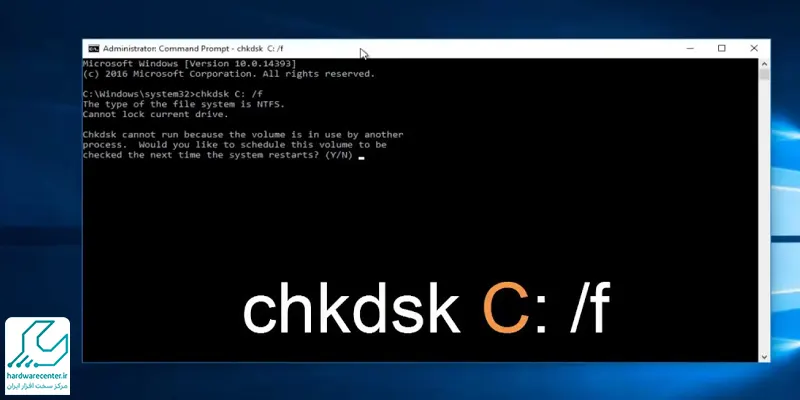

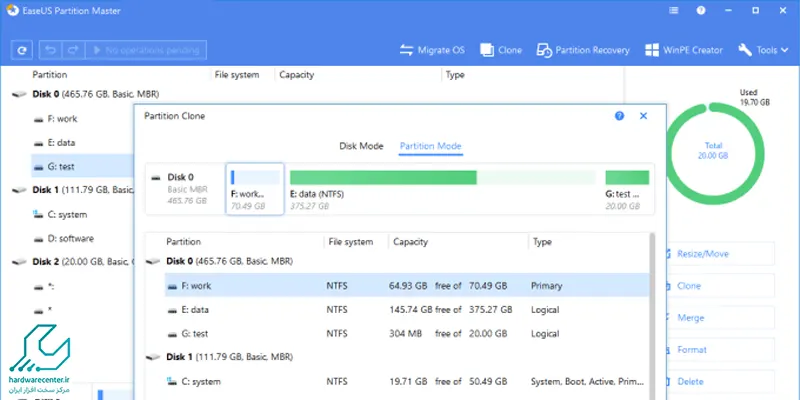
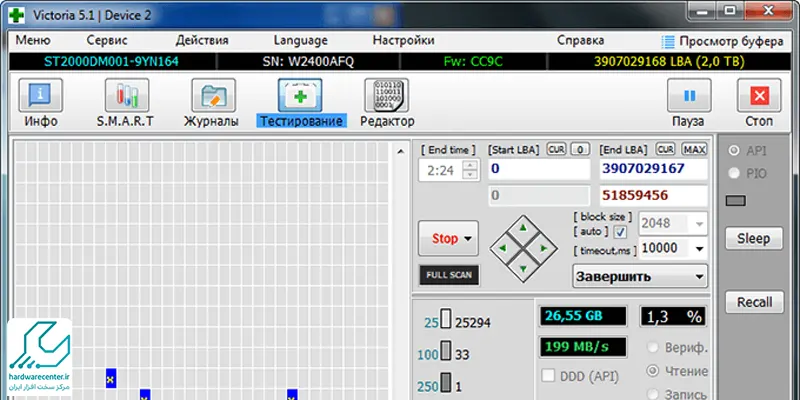
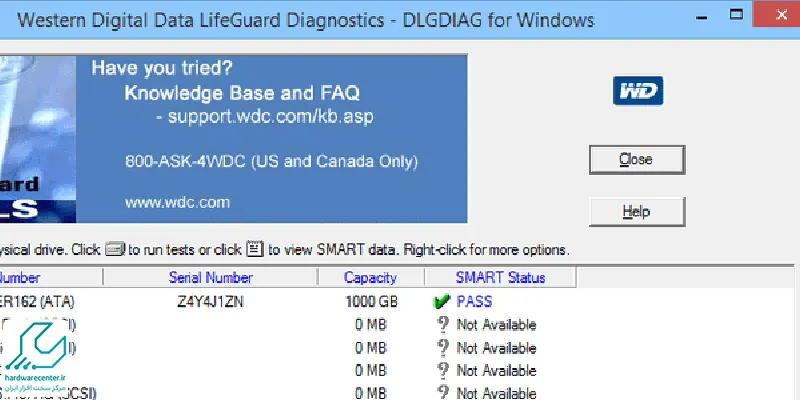
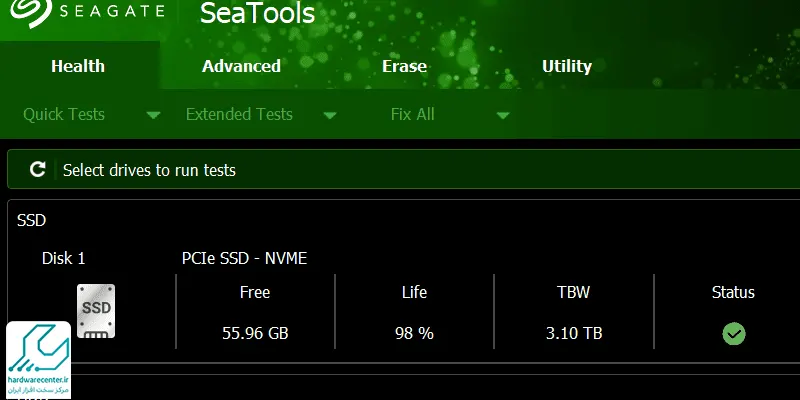



1 دیدگاه. دیدگاه تازه ای بنویسید
در صورتی که اصلا وارد ویندوز نشه مدام ری استارت بشه چیکار باید کرد؟